Quando se trata de mensagens, o WhatsApp é um dos nossos clientes favoritos no mercado hoje. Fora do iMessage, o WhatsApp parece ser o melhor aplicativo para combinar a simplicidade das mensagens de texto com os avanços das mensagens instantâneas modernas. Inclui recursos como recibos de leitura, indicadores de digitação e muito mais.

Um desses recursos é a capacidade de ver a última vez que alguém foi visto na plataforma. Dentro do WhatsApp, você pode visualizar o Visto pela última vez status de qualquer pessoa armazenado nos contatos do seu dispositivo, o que torna muito fácil visualizar se a pessoa para quem você deseja enviar uma mensagem está ativa e online.

Então, com isso dito, existe uma maneira de os usuários do WhatsApp ocultarem seu status de “visto pela última vez” das pessoas no WhatsApp? Talvez sem surpresa, para um aplicativo de propriedade do Facebook, o WhatsApp oferece uma ampla variedade de opções e configurações de privacidade, permitindo que cada usuário do WhatsApp para personalizar sua experiência e tornar o uso geral da plataforma um pouco mais exclusivo para cada pessoa no plataforma. Mas por onde você começa? E quais são suas opções para tornar as coisas o mais privadas possível? Vamos dar uma olhada dentro do WhatsApp para descobrir.
Como ocultar 'visto pela última vez' no WhatsApp
Felizmente, o WhatsApp torna muito fácil ocultar seu status de 'Último visto' de amigos e visitantes do perfil. Talvez você não queira que alguém pense que você os está ignorando ou queira ficar sozinho. De qualquer forma, mostraremos como ocultar seu 'Último visto' em um Android e um iPhone nesta seção.
Ocultar 'visto pela última vez' em um dispositivo Android
Os usuários do Android podem ocultar facilmente seu 'Último visto' seguindo estas etapas:
- Abra o WhatsApp e toque nos três pontos verticais no canto superior direito.

- Toque em Conta.

- Toque em Privacidade.
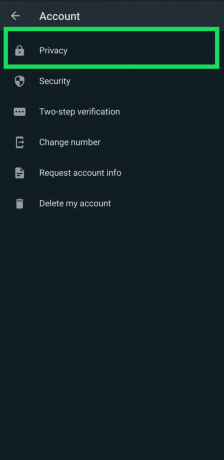
- Toque em Visto pela última vez.

- Selecione uma das opções que atendem às suas necessidades de privacidade. você pode escolher entre Todos, Meus contatos ou Ninguém.

Depois de selecionar uma das opções acima, não há necessidade de salvar. As alterações entrarão em vigor imediatamente e apenas aqueles que você escolheu verão seu status de 'Último visto'.
Como ocultar 'visto pela última vez' em um iPhone
Os usuários do iPhone também podem ocultar seu status de 'Último visto' de outras pessoas. Veja como:
- Abra o WhatsApp e toque em Configurações no canto inferior esquerdo.

- Toque em Conta.

- Toque em Privacidade.

- Toque em Visto pela última vez.

- Por fim, selecione uma das opções nesta página. Você pode compartilhar seu status de 'Visto pela última vez' com todos, apenas com seus contatos ou com ninguém.
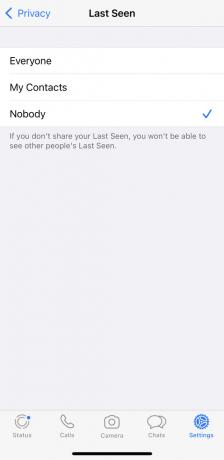
Agora, apenas aqueles que você deseja podem ver seu status de 'Último visto'. Tenha em mente; essas alterações entram em vigor imediatamente.
Como ocultar 'visto pela última vez' no WhatsApp Web
O WhatsApp também está disponível como um aplicativo em computadores PC e Mac. Infelizmente, o aplicativo de desktop não oferece aos usuários a capacidade de ocultar seu status de 'Último visto'. Mas você pode usar o WhatsApp Web e uma solução simples se estiver usando seu computador para se comunicar com outras pessoas no WhatsApp.
Veja o que fazer:
- Adicione o Extensão anônima WAI para o seu navegador Chrome.

- Clique na extensão no canto superior direito do Chrome. O WhatsApp Web será aberto e você poderá se comunicar sem mostrar aos outros seu status de 'Último visto'.

Como o WhatsApp aponta de maneira tão prestativa no final de sua lista, desativar as configurações de “visto pela última vez” de todos usuários - como em, defini-lo como "Ninguém" também fará com que você não possa ver o "visto pela última vez" de outras pessoas Informação. Este é um recurso de segurança embutido no WhatsApp para impedir que as pessoas bisbilhotem em particular as informações de outras pessoas no serviço. Basicamente, se você quiser desativar a configuração em seu próprio dispositivo, terá que aceitar que ela não permitirá que você veja as informações de outras pessoas. Se estiver tudo bem, você pode definir sua exibição como "Ninguém" e suas informações ficarão ocultas do mundo.
Bloqueando usuários
Ter que desabilitar completamente as configurações do WhatsApp para que ninguém possa ver sua atividade online na plataforma pode ser um verdadeiro empecilho. É lamentável que o WhatsApp não tenha configurações mais personalizáveis para impedir que apenas determinados usuários vejam sua atividade no WhatsApp, mas até que esse recurso seja adicionado ao cliente do WhatsApp, há realmente apenas uma opção para personalizar a visualização “visto pela última vez” no plataforma. Para isso, você terá que mudar para o recurso de bloqueio.
Bloquear usuários no WhatsApp permite desabilitar completamente a comunicação com outra pessoa na plataforma, inclusive desligar o seu capacidade de ver seu status on-line e, ao mesmo tempo, permitir que você mantenha sua atividade para que outros usuários vejam - e para que você veja os de outras pessoas Atividades. Bloquear usuários no WhatsApp obviamente vem com outras repercussões além de apenas impedir que o usuário veja seu último status online. Eles também não poderão enviar mensagens para você - suas mensagens aparecerão como enviadas, mas nunca lidas, e você nunca as verá - veja suas atualizações de status ou observe quaisquer alterações em sua foto de perfil do WhatsApp.

Para bloquear alguém no WhatsApp, abra as informações de contato ou o tópico de mensagens no aplicativo, toque na barra de menu no canto superior direito (no Android) ou no botão de configurações (no iOS) e toque em “Bloquear”. Você pode desbloquear qualquer pessoa a qualquer momento, portanto, se decidir desbloquear um contato, ele poderá entrar em contato com você uma vez mais. Além disso, o WhatsApp não notifica a pessoa que você bloqueou que a conta dela foi bloqueada no seu dispositivo, então não se preocupe com a pessoa que você bloqueou descobrindo que você a excluiu de sua conta por alguns dias - ela nunca saber.
Fazendo um WhatsApp Secundário
Portanto, como mencionado acima, o WhatsApp depende do seu número de telefone para adicionar e enviar mensagens aos contatos do serviço. O aplicativo depende do seu número de telefone, apesar de ter sido criado como uma ferramenta de mensagens, não como um cliente de SMS. Mas, ao mesmo tempo, o WhatsApp também obtém seus contatos da lista de contatos do seu dispositivo, independentemente de seu dispositivo usar ou não o mesmo número de telefone da sua conta. Então, com isso dito, ao criar uma conta alternativa do WhatsApp, podemos ocultar a atividade de sua conta principal, permitindo que um número alternativo do WhatsApp seja usado para se comunicar com seus amigos. Isso ajuda a manter sua atividade em segredo de familiares, amigos e qualquer outra pessoa que você não deseja que veja. própria atividade no serviço, ao mesmo tempo em que não o força a desativar o recurso "visto pela última vez" completamente.
A primeira coisa de que precisamos é um número de telefone alternativo. Existem muitos aplicativos para fornecer números de telefone novos ou temporários, e nosso favorito é o Google Voice. Ao se inscrever com sua conta do Google, você receberá um novo número com base em sua localização. Infelizmente, o Google Voice só pode ser registrado nos Estados Unidos no momento. Há guias online para ajudá-lo a obter acesso aos números do Google Voice fora dos Estados Unidos, bem como a serviços populares de números alternativos baseados em seu país de origem. Se você estiver fora dos Estados Unidos e não puder usar VPN e mascaramento de IP para se inscrever para o Google Voice, sinta-se à vontade para selecionar seu serviço de número secundário favorito em qualquer site respeitável on-line.
Tudo bem, assim que estiver armado com seu novo número do Google Voice ou de qualquer serviço local de sua escolha, você estará pronto para começar a configurar uma nova conta do WhatsApp. Usaremos a versão Android do WhatsApp para testar este serviço, portanto, lembre-se de que sua milhagem pode variar no iOS ou em qualquer outro sistema operacional.

Comece saindo completamente da sua conta do WhatsApp. Como alternativa, você pode desinstalar o aplicativo e reinstalá-lo na App Store ou na Play Store para garantir uma nova instalação. Depois de acessar a tela de login do WhatsApp, o WhatsApp solicitará seu número de telefone para registrar sua conta e verificar seu dispositivo. Em vez de inserir seu número de telefone atual, insira o número secundário que você criou por meio do Google Voice ou sua escolha de serviço de número secundário. Clique no ícone “Avançar” e o WhatsApp irá alertá-lo sobre o número que eles vão verificar. Certifique-se de que digitou seu número corretamente; depois de garantir que o número correto foi inserido no seu dispositivo, clique em "OK" para continuar na próxima etapa.

Depois disso, o WhatsApp solicitará que você detecte automaticamente seu código de verificação visualizando suas mensagens SMS. Embora esse seja normalmente um método fácil de ignorar a inserção manual de um código de confirmação, não permita que o WhatsApp faça isso. Como o texto vai para o seu número do Google Voice e não para a caixa de entrada de SMS do seu dispositivo, o WhatsApp não conseguirá detectar o código no seu telefone. Em vez disso, clique em “Agora não” para enviar o código. Depois de receber seu código em sua caixa de entrada alternativa, insira os seis dígitos no campo do seu dispositivo. Depois de digitar o sexto dígito, seu dispositivo verificará automaticamente o número. Você será solicitado a inserir um nome para sua conta do WhatsApp (isso sempre pode ser alterado posteriormente; não é um nome de usuário) e, uma vez feito isso, você irá para sua nova caixa de entrada.
Apesar de usar seu número alternativo, você ainda pode visualizar seus contatos automaticamente de dentro do dispositivo, mas observe que eles não verão seu nome em sua conta, a menos que você forneça seu número alternativo ou comece a enviar mensagens por meio do serviço. Isso facilita a comunicação com seus amigos em particular, mantendo simultaneamente sua atividade na conta em segredo, que, para muitos usuários do WhatsApp, é a maneira perfeita de ficar longe de quem quer ficar de olho quando você está ativo e on-line. Ele vem com um pouco de trabalho, especialmente porque você não pode estar logado em duas contas do WhatsApp ao mesmo tempo, mas para muitos usuários, é uma das melhores maneiras de contornar as limitações que vimos com as mensagens plataforma.
De muitas maneiras, o WhatsApp é uma das melhores plataformas de mensagens no celular no momento. Ele facilita a visualização dos recibos de leitura de suas mensagens, o envio de imagens e vídeos para mensagens individuais e em grupo e, claro, para ver quem está e quem não está ativo em um determinado momento. Claro, você nem sempre quer espalhar informações para o mundo sobre se você é ativo ou não, e isso é por que o WhatsApp incorporou configurações no aplicativo que permitem desativar a opção “visto pela última vez” em sua privacidade configurações. Se isso não for suficiente para você, ou se preferir bloquear pessoas específicas, é fácil bloquear usuários no WhatsApp para ocultar suas informações pessoais. E claro, sempre existe a opção de criar uma nova conta no WhatsApp para mascarar sua identidade real, algo muito fácil de fazer quando você tem um número alternativo gratuito.
perguntas frequentes
Incluímos esta seção para responder a mais perguntas sobre a privacidade do WhatsApp.
Quando o Whatsapp reconhece que eu estava online?
O status 'Visto pela última vez' ou ativo do WhatsApp só é exibido quando o aplicativo está em primeiro plano no sistema operacional. Isso significa que o sistema só reconhecerá que você está online (ou esteve online) quando o aplicativo estiver aberto na tela e não apenas rodando em segundo plano.
Se eu ocultar meu status de 'Último visto', os usuários ainda poderão ver que estou online?
Sim. É importante entender que seu status 'Último visto' informa aos usuários a última vez que você usou o WhatsApp, enquanto o status 'Online' mostra que você está usando o aplicativo no momento. Infelizmente, se você estiver usando o aplicativo ativamente, outras pessoas verão que você está, de fato, online.




